Ссылка на веб-сайт
Практическое занятие №21. Создание гипертекстовых связей
Цель занятия: формирование навыков работы с гипертекстовыми связями средствами Microsoft PowerPoint.
Задачи занятия:
- приобретение навыков работы с гиперссылками;
- приобретение навыков работы с изменением цвета гиперссылки;
Ход занятия
Самый быстрый способ создать простейшую веб-гиперссылку на слайде в PowerPoint — нажать клавишу ВВОД после ввода адреса веб-страницы (например, http://www.contoso.com).
Вы можете создать ссылку на веб-страницу, либо создать ссылку на новый документ или место в существующем документе, либо же вы можете создать сообщение на определенный адрес электронной почты.
Ссылка на веб-сайт
1. Выделите текст, фигуру или рисунок, который вы хотите использовать как гиперссылку.
2. На вкладке Вставка нажмите Гиперссылка.
3. Выберите Существующий файл или веб-страница и добавьте:
§ Текст. Введите текст, который должен отображаться в качестве гиперссылки.
§ Подсказка. Введите текст, который должен отображаться при наведении указателя мыши на гиперссылку (необязательно).
§ Текущая папка, Просмотренные страницы или Последние файлы: Выберите, куда должна вести ссылка.
§ Адрес. Если вы еще не выбрали расположение выше, вставьте URL-адрес веб-сайта, на который должна указывать ссылка.
Если создать ссылку на файл, расположенный на локальном компьютере, и перенести презентацию PowerPoint на другой компьютер, необходимо также перенести все связанные файлы.
§ 4. Нажмите ОК.
Создание ссылки на место в документе, новый документ или адрес электронной почты
1. Выделите текст, фигуру или рисунок, который вы хотите использовать как гиперссылку.
2. Выберите Вставка > Гиперссылка и выберите подходящий вариант:
§ Место в документе: Используется для создания ссылки на определенный слайд в презентации.
§ Новый документ: Используется для создания ссылки на другую презентацию.
§ Электронная почта. Используется для создания ссылки на отображаемый адрес электронной почты, с помощью которой запускается почтовый клиент пользователя.
3. Заполните поля Текст, Подсказка и укажите, куда должна указывать ссылка.
4. Нажмите ОК.
Изменение цвета гиперссылки
Вы можете изменить цвет гиперссылки по своему усмотрению. Если вы хотите изменить отображение текста ссылки, щелкните правой кнопкой мыши и выберите Изменить ссылку.
1. Выделите гиперссылку, у которой необходимо изменить цвет.
2. На вкладке Главная на ленте нажмите стрелку рядом с кнопкой Цвет шрифта, чтобы открыть меню палитры цветов.
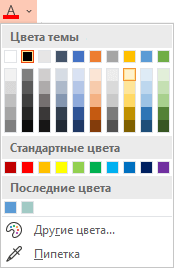
3. Выберите цвет для гиперссылки.
Проверка гиперссылки
После вставки ссылки вы можете протестировать ее (в обычном режиме), кликнув по гиперссылке правой кнопкой мыши и выбрав Открыть гиперссылку.
Индивидуальное задание: в созданной презентации в ПР № 19 добавить слайд с гиперссылкой.
Список тем для создания презентаций
1. Изучение отношения к здоровью и потребности в мероприятиях, способствующих сохранению и укреплению здоровья у студентов (школьников)
2. Профилактика травматизации позвоночника у медицинских сестер
3. Профилактическая работа на участке. Роль медицинской сестры
4. Организация работы медицинских сестер отделения (кабинета) профилактики в организациях первичной медико-санитарной помощи
5. Участие медицинской сестры в организации и деятельности дневного стационара и стационара на дому в учреждениях первичной медико-санитарной помощи
6. Роль медицинской сестры в профилактике социально-обусловленных заболеваний взрослого населения.
7. Роль медицинской сестры в реализации профилактических программ и повышении их качества
8. Роль медицинской сестры в повышении качества работы реабилитационной службы
9. Роль участковой медицинской сестры в повышении качества диспансеризации населения
10. Роль участковой медицинской сестры в повышении эффективности массовых направленных скринингов здоровья в рамках диспансеризации и профилактических осмотров
11. 13. Роль участковой медицинской сестры в иммунопрофилактике в рамках Национального Календаря прививок
12. Роль участковой медицинской сестры в иммунизации населения и профилактике инфекционных заболеваний
13. Роль медицинской сестры в повышении мотивации населения вести здоровый образ жизни
14. Роль медицинской сестры в повышении мотивации пациентов к рациональному пользованию медицинскими услугами
15. Особенности оказания медицинской помощи лицам пожилого возраста.
16. Роль медицинской сестры амбулаторно-поликлинической службы
Итоговый контроль знаний:
Ответить на вопросы:
1. Для чего предназначена программа MS Power Point?
2. Из каких действий состоит процесс создания презентаций?
3. Как добавить в презентацию новый слайд?
4. Что такое шаблон (макет)?
5. Как поменять порядок следования слайдов?
6. Как добавить таблицу на слайд?
7. Как добавить гиперрсилку?
Домашнее задание: Используя интернет ресурсы найти презентацию по близкой теме согласно индивидуального задания. Проанализируйте с точки зрения информации и наглядности ее подачи.
Самостоятельная работа: Используя интернет ресурсы найти шаблоны для создания презентаций медицинской тематики и применить к созданному слайду с гиперссылкой готовый шаблон.
Срок сдачи: 7 дней от момента размещения в группе (по расписанию)








